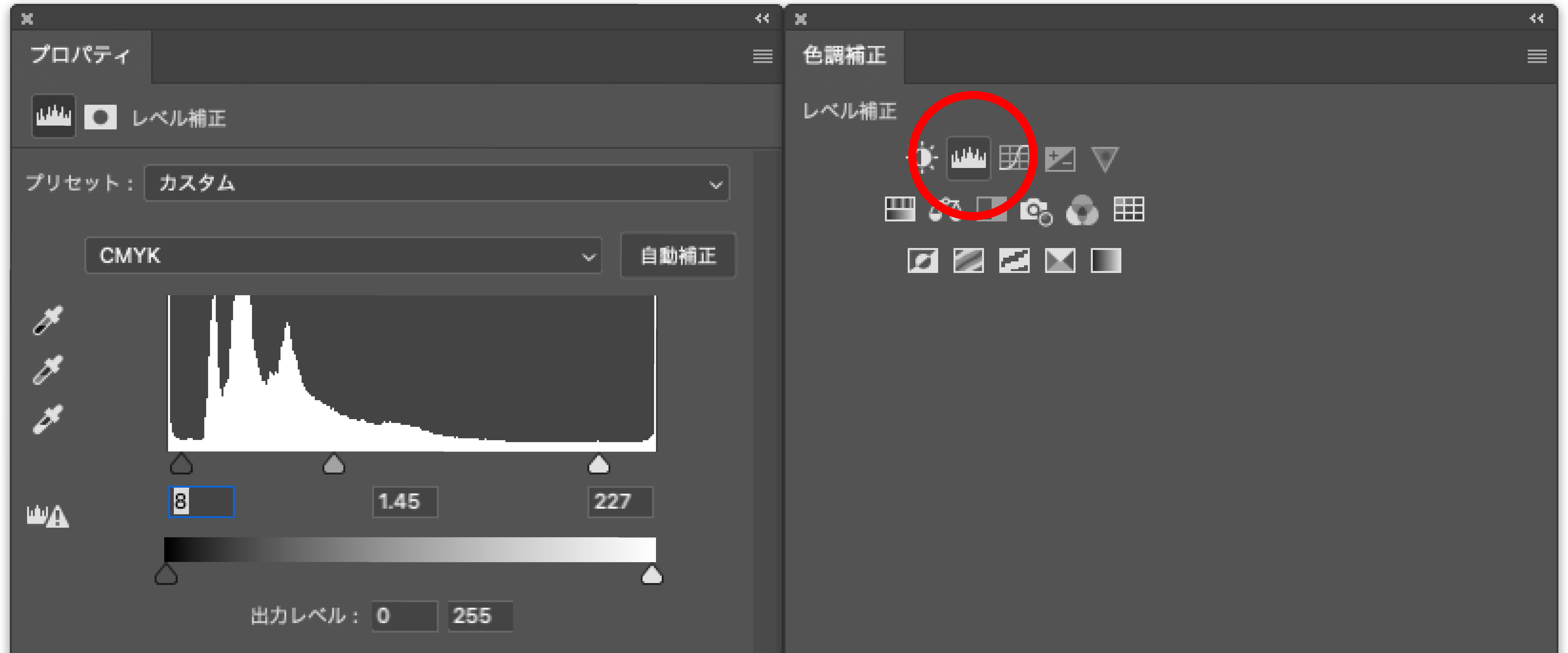食べ物の写真を使用するときは、やっぱり美味しそうに見えるかが大事なところ。
暗かったり、色味がいまいちだとせっかくの食材が美味しそうに見えない…
そんなときは見ていたらお腹が空く写真に補正していきます。
今回印刷前提のため、CMYKカラーにて設定しています。
CMYKだとフォトショップの 「フィルター」 機能の使用ができなくなります。
お肉などの写真で脂をのせたい場合などは、まず先に加工を行なってからカラー変換を行うことをおすすめします。
2. 食材の赤みが出る方がおいしそうなもの(お肉、赤身のお刺身、焼き菓子等)からは 「特定色域の選択」 でカラーのレッド系、イエロー系からシアンを引く



3. 野菜などのみずみずしさ、新鮮さがある方がおいしそうなものからは 「特定色域の選択」 でカラーのグリーン系からマゼンタを引く
色合いによってはイエローも調整するとバランスが取れる


4. 全体的にくすんでいるような場合は 「特定色域の選択」 でカラーの中間色系からシアンを引くとくすみが減る


5.白い食材は各色を同じ数値で減らしていく(ブラックは色味次第で調整)


6. 高級な食材の写真等で使われている黒背景の場合、そのまま印刷工程にまでいくとインクの使用量が多く紙の張り付きの原因になったり、インクが滲んでしまうことが起きる


それを防ぐために 「特定色域の選択」 でカラーのブラック系からシアン、マゼンタ、イエローを引き、色褪せないようにブラックを足す

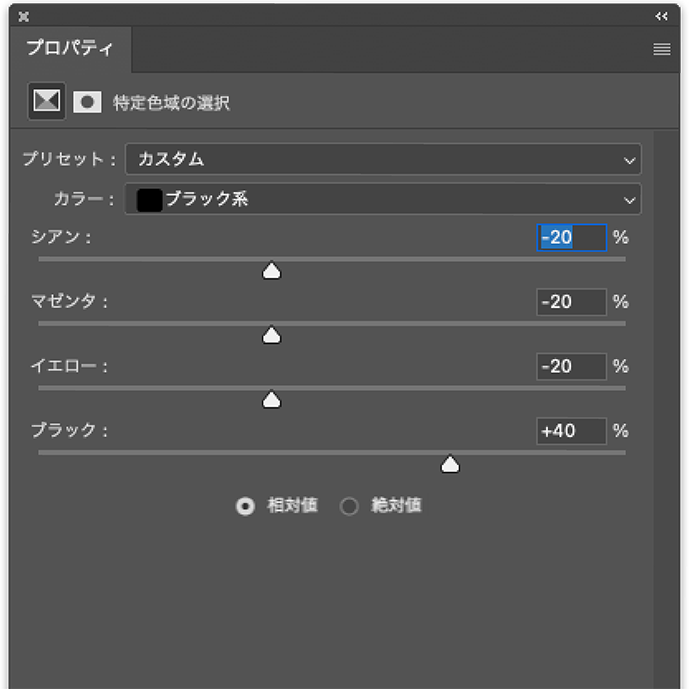

- 印刷がメインの時は最初からインク量の設定をするのもアリ ※1
- 全体的にもブラックを足すことでメリハリがつくと思うので、黒い箇所が少ない場合にもブラックを少し足すのがオススメ
- 少なすぎるとグレーっぽく、多すぎるとのっぺりしてしまうのでブラックはほどほどに
7.色味のバランスが取れたら 「色相・彩度」 で彩度を上げ、鮮やかにするとより美味しそうに見える


8.調整できたら完成!
おまけ
冒頭にあったお肉の脂をのせてみます。
カラーモードはRGBで!!
1. 作業レイヤーをコピーしたらメニューバーの 「フィルター」 から 「フィルターギャラリー」 を選択


2. ギャラリー一覧から 「アーティスティック」 「ラップ」 を選択(スライダー箇所の数値は好みの強さで調整)

おまけ2
ブラックのインク量調整は設定から変更することができます。
※1:メニューバーの 「編集」 → 「カラー設定」


CMYKの項目を「カスタムCMYK」に変更し、「インキの総使用量の制限」の数値を上限の値に設定する
(今回は300%を上限としました)



まとめ
主に濁っている箇所の色の反対色を少なくしていくイメージで補正しています。
印刷の場合、紙の薄さや質でも補正度合いが変わってくるので色校での調整が必要なときもあります。
インク量はウェブの場合、そんなに気にしなくて問題ないかと思いますが印刷ではうまくいかない原因になるので注意が必要です。
全体的にやりすぎに注意!
参照
ラクスル - 総インキ量
よみプリ - 画像の総インキ量とインキ量の調整について
【シズル感倍増!】photoshopで食べ物を美味しく加工しよう!Part2